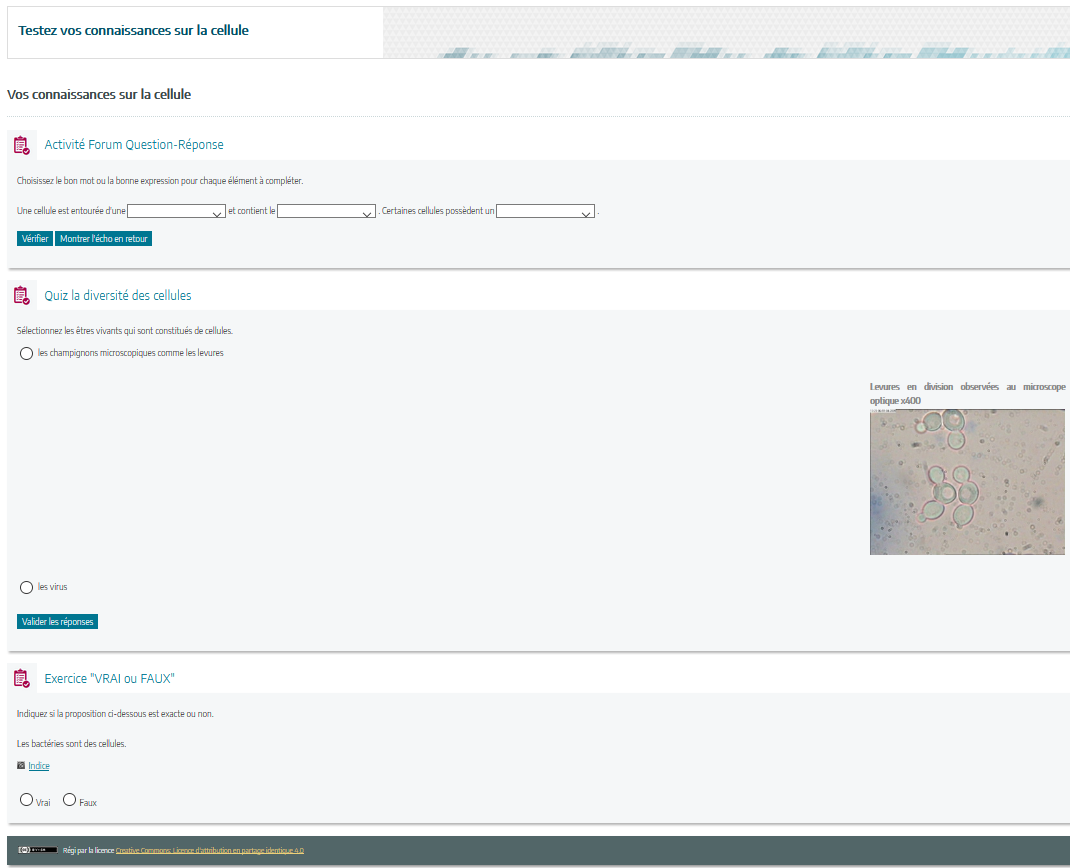Chaque élève apprend à sa manière et présente des compétences mais aussi des difficultés spécifiques. Pour proposer à tous les élèves d’une classe des activités qui les aident à réussir il faut identifier leurs difficultés individuelles. Il sera ensuite plus facile de proposer des activités différenciées et pertinentes. Il n’est cependant pas toujours simple de programmer le moment idéal pour réaliser ces évaluations.
- Quand elles sont réalisées pendant la classe, il est nécessaire de gérer le temps de réalisation, de récupération puis d’interprétation des évaluations diagnostiques.
- Si on souhaite les faire faire à distance, il faut choisir la modalité la plus adaptée à la récupération des résultats.
Diverses solutions numériques peuvent être envisagées pour proposer ces évaluations et recueillir les résultats de façon à pouvoir les exploiter.
Mini application d’aide au choix d’une solution adaptée à vos besoins
Paramètres à prendre en considération avant de choisir
- niveau enseigné ;
- place dans votre séquence et temps disponible ;
- matériel à disposition ;
- présence ou non d’une plate-forme de e-éducation ou d’un ENT ;
- qualité du réseau internet ;
- portabilité des ressources que vous produisez ;
- respect du RGPD.
Une fois l’outil choisi quelques conseils pour optimiser votre temps
La réalisation des évaluations diagnostiques est plus rapide si la conception pédagogique est faite séparément de la médiatisation sur un outil numérique.
Une fois les textes tapés dans un traitement de texte ou un tableur, de simples copier/coller permettent de transférer les différents éléments dans l’application que vous avez choisie. Une astuce, partagez votre écran en deux et affichez d’un côté la fiche traitement de texte de votre évaluation et de l’autre l’interface de l’outil choisi.
Modèle de fiche à compléter pour préparer une évaluation diagnostique
Quelques exemples de réalisations de questionnaires avec tutoriels associés
Remarque : les exemples proposés sont volontairement très simples.
Application Canoprof
Exemple de quiz et tutoriel associé
Pour aller plus loin :
Remarque : la version de Canoprof a changé, vous retrouverez les mêmes principes de fonctionnement, mais les jeux d’icônes sont différents et les étiquettes des activités ouvertes ne se trouvent plus en bas mais en haut de la fenêtre principale de visualisation.
Application ExeLearning
Exemple de quiz et tutoriel associé
ENT : exemple de MonLycee.net
Les ENTs intègrent souvent des solutions pour réaliser des questionnaires. Les élèves se connectent à l’ENT avec leur identifiant et leur mot de passe et réalisent le quiz. Les résultats sont ensuite consultables par le professeur.
Quiz temps réel : exemple de QCMCam
QCMCam est un outil de quiz temps réel qui peut fonctionner avec une webcam, un visualiseur, une tablette ou un téléphone.
Les questionnaires peuvent être sauvegardés. Le logiciel peut fonctionner en local sur un PC.
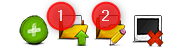
1 : Importer un fichier de questions
2 : Accéder au menu avancé pour rédiger des questions, les exporter...